Excel2010 怎么打印标题行
来源:网络收集 点击: 时间:2024-08-11【导读】:
Excel2010 怎么打印标题行?很多朋友在使用excel打印多页表格时,都会遇到第二页的表格标题不显示,有些朋友没有掌握打印技巧,手工加标题行,费时费力。下面小编跟大家分享打印标题行的技巧,供大家参考。工具/原料more电脑Excel2010方法/步骤1/6分步阅读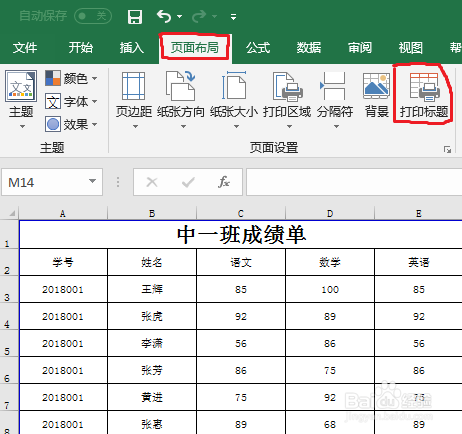 2/6
2/6 3/6
3/6 4/6
4/6 5/6
5/6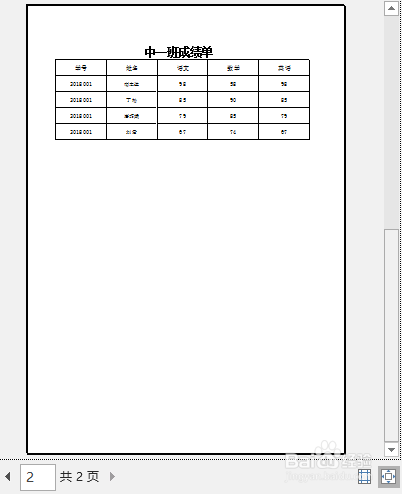 6/6
6/6 注意事项
注意事项
打开Excel表格,选择“页面布局”选项,点击显示菜单中的“打印标题”,如下图所示。
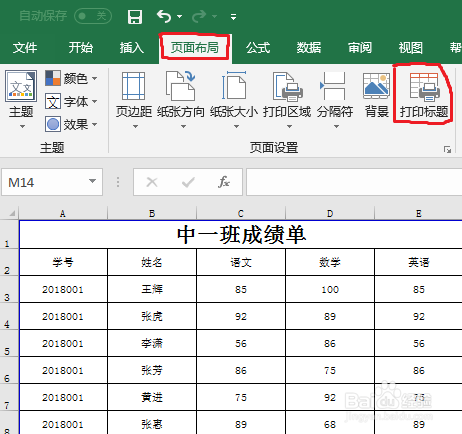 2/6
2/6这时弹出一个“页面设置”的对话框,我们选择“工作表”选项,在显示的界面中,点击“顶端标题行”后面的箭头,如下图所示。
 3/6
3/6然后会出现一个选择打印顶端标题行的选项区域,我们选择所要打印的标题行,之后点击后方的箭头返回“页面设置”界面。如下图所示。
 4/6
4/6此时我们的标题栏已经设置完毕,点击下方的“确定”按钮。
 5/6
5/6使用快捷键“Ctrl+P”,弹出打印界面,我们在右边的预览区域就可以看到第二页已经显示标题行。
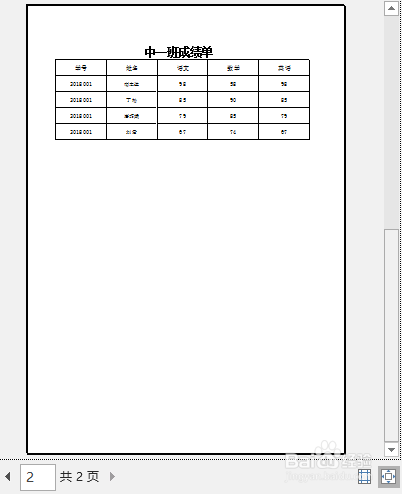 6/6
6/6最后,我们直接按左上方的“打印”按钮,就可以打印出来了。此种方法只需设置一次,不管后面有几页都可以显示标题行,当然,只限于同一张工作薄。很简单吧,大家可以试试。
 注意事项
注意事项如对您有所帮助,请投上您神圣的一票。
EXCEL打印标题行版权声明:
1、本文系转载,版权归原作者所有,旨在传递信息,不代表看本站的观点和立场。
2、本站仅提供信息发布平台,不承担相关法律责任。
3、若侵犯您的版权或隐私,请联系本站管理员删除。
4、文章链接:http://www.ff371.cn/art_1110201.html
上一篇:以蜜源植物分类教你选蜂蜜
下一篇:剪映怎么自动卡点
 订阅
订阅